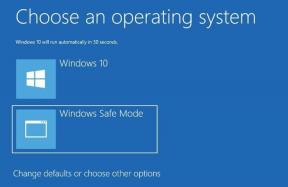WhatsAppWebを使用してWhatsAppに新しい連絡先を追加する方法
その他 / / November 29, 2021
数年前、WhatsAppは次のサポートを開始しました WhatsApp Web これにより、コンピューター上の任意のブラウザーで開くことができます。 これにより、特にデスクトップで座って作業するのにかなりの時間を費やす私のような人々にとって、多くの時間と労力を節約できます。

WhatsAppのメッセージに返信するために、時々自分の電話を手に取るのは面倒だと思います。 WhatsApp Webは、この問題を効果的に解決します。 それが求めるのは QRコードをスキャンする WhatsAppモバイルアプリから。
最近、名前を付けられない誰かが私の家族のWhatsAppグループに私を追加しました。 そこで、会ったことのない、あるいは存在すら知らなかったいとこを発見しました! 番号を保存したかったのですが、機能が不足していたため保存できませんでした。 WhatsAppWebがいかに限られているかを実感しました。
そこで、WhatsApp Webを使用して連絡先を追加できる回避策を見つけました。これは、一度だけ設定する必要があります。
さぁ、始めよう。
1. InTouchApp
InTouchAppは、AndroidとiOSで利用できる連絡先マネージャーアプリです。 両方のプラットフォームでのプロセスは同じままですが、このガイドではAndroidフォンを使用します。
Playストアにアクセスし、以下のリンクを使用してアプリをインストールします。
InTouchAppAndroidをダウンロードする
完了したら、アプリを開いて新しいアカウントにサインアップします。 これは、アプリが連絡先を同期するために必要です。 サインアップを完了するには、電子メールID、WhatsAppにリンクされている番号、および名前を入力する必要があります。
アカウントを作成したら、アプリの上部(中央)にあるプロフィール写真をクリックしてプロフィールページにアクセスし、そこで[設定](歯車のアイコン)をクリックします。


[アカウント]で、[同期するアカウントを選択]オプションをクリックし、GmailIDが同期するように設定されていることを確認します。 これは、WhatsApp Web経由で連絡先を保存した後、データをAndroidフォンに同期できるようにするために必要です。


このアプリは無料でダウンロードして使用できますが、アプリ内購入も可能です(ただし、このトリックでは必要ありません)。
iPhoneでも同様のプロセスに従う必要があります。 そのためには、以下のリンクからアプリをダウンロードしてください。 データをInTouchAppと同期するために、設定アプリから必要な権限を有効にしていることを確認してください。
InTouchAppiOSをダウンロードする
スマートフォンはすべて押されて服を着ています。 それでは、デスクトップのChromeに移りましょう。
2. WhatsAppリードマネージャー
Google Chromeを開き、以下のリンクを使用してWhatsApp LeadManager拡張機能をインストールします。 名前が示すように、これはあなたがあなたのリード、連絡先を管理し、それらをクラウドに保存するのに役立ちます。
WhatsApp Lead Manager拡張機能は、InTouchAppを作成したのと同じ人から来ています。

拡張機能をインストールすると、ステータスバーに残りの拡張機能とともに新しいアイコンが表示されます。 それでおしまい。 設定されました。
InTouchAppChrome拡張機能ページにアクセスします
アップデート: InTouchAppがChromeウェブストアで利用できるようになりました。 このレビューが最初に投稿されたとき、私たちは彼らの公式ウェブサイトから直接ダウンロードしなければなりませんでした。 それ以来、Firefox用のアドオンもリリースしています。
WhatsAppWebを使用して連絡先を保存する方法を見てみましょう。
3. WhatsAppWebを使用して連絡先をWhatsAppに保存する
Chromeの新しいタブまたはウィンドウでWhatsAppWebを開きます。 QRコードが表示されます。 このコードをスキャンしてモバイルのWhatsAppに接続するには、スマートフォンでWhatsAppアプリを開きます。 次に、3ドットメニューをクリックして、WhatsAppWebを選択します。 iPhoneを使用している場合は、画面の下部にある[設定]を選択してから、[WhatsAppWeb]を選択します。


電話のWhatsAppがWhatsAppWebページに表示されているコードを正しくスキャンすると、サインインします。 次に、ブラウザで連絡先とチャットを確認できます。
不明な番号から新しいメッセージを受け取ったとします。 おそらく、新規顧客または販売に関する問い合わせですか? TheTinderの日付?

前の2番目のステップでインストールしたInTouchApp拡張機能をクリックします。 初めてログインする必要があります。 アプリのプロフィールページにあるメールID、携帯電話番号、またはアカウントIDを使用してログインできます。

WhatsApp Webを使用しているときに拡張機能をもう一度クリックすると、[連絡先を保存]オプションが表示されます。 その人の詳細を入力し、それを保存することを忘れないでください。 これらの詳細の同期には、ここで数分かかる場合があります。 そのため、しばらくすると連絡先の名前が表示される場合がありますが、必ず表示されます。

新しい連絡先は、電話のWhatsAppアプリと連絡先アプリに表示されます。 同期が完了してから数分後に、連絡先の名前がWhatsAppWebブラウザーに表示されます。 きちんとしていますよね?

InTouchAppで気に入っているのは、役職や会社などの他の詳細を追加できることです。 また、メモセクションを使用して、見積もり価格、質問などの関連情報を保存することもできます。
WhatsAppWebにアクセス
Webはどうなっているのですか?
不明な番号からWhatsAppメッセージを受信することは新しいことではありません。 次回、連絡先リストにない人からメッセージを受信したときに、詳細を簡単に保存できます。
電話を取るのが面倒だったり、コンピューターでの作業が忙しすぎたりしたからといって、チャンスを逃したくはありません。 うまくいけば、このガイドが時間を節約し、潜在的な困惑からも役立つことを願っています。
WhatsApp Webを引き続き楽しむことができますが、必ずフォローしてください。 WhatsAppを保護するための基本的なガイドライン.
次は:2018年の新しいWhatsAppのヒントとコツをお探しですか? 多くの新機能が公開され、それらすべてをカバーしました。 以下のガイドを確認してください。